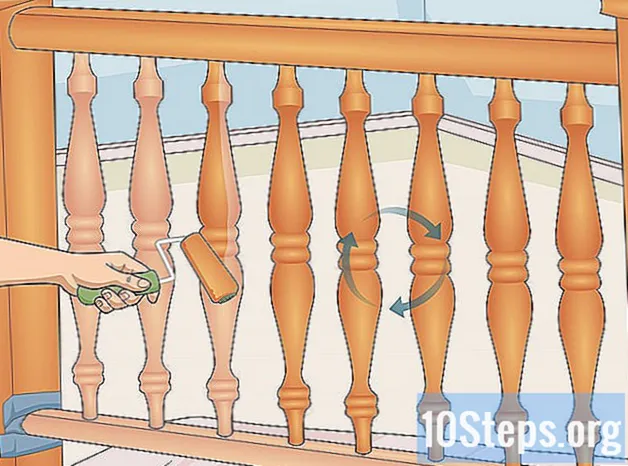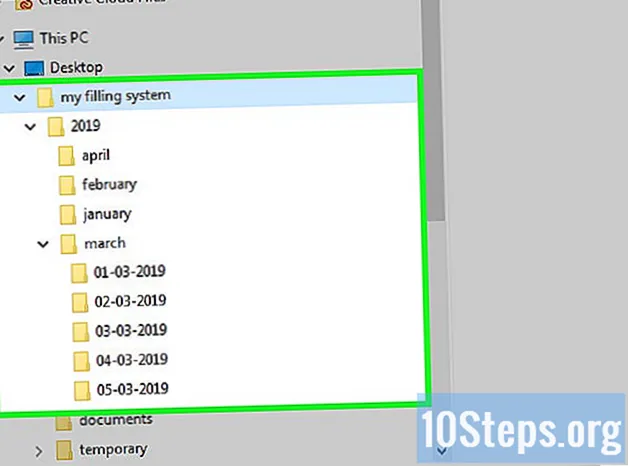Автор:
Morris Wright
Дата На Създаване:
26 Април 2021
Дата На Актуализиране:
14 Може 2024
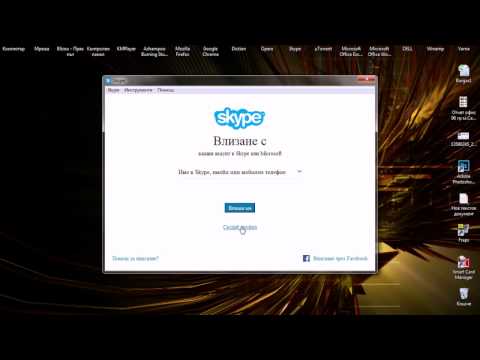
Съдържание
В тази статия ще научите как да създадете акаунт в Skype както от мобилното приложение, така и от компютъра. Всеки, който вече има акаунт в Microsoft, може да го използва за влизане в тази услуга.
стъпки
Метод 1 от 2: Създаване на акаунта на настолни компютри
Отвори Уебсайт на Skype в интернет браузър.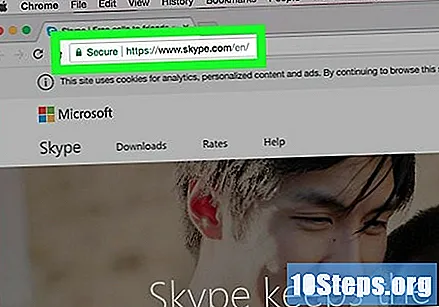
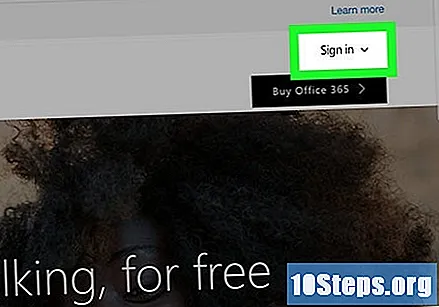
щракнете Влизамв горния десен ъгъл на екрана. Ще се появи падащо меню.
избор Създай профил, връзката в края на същото падащо меню и до „Ново в Skype?”.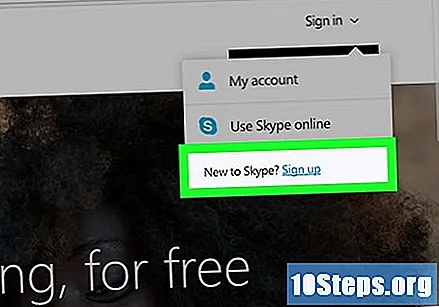
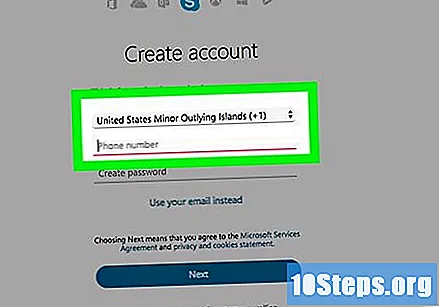
Въведете телефонния номер в съответното поле.- Ако предпочитате, щракнете върху „Използване на електронната поща“, за да накарате имейл адреса да работи като вход.
Въведете парола в полето „Създаване на парола“. Важно е, че е трудно да се гадае, но и да се запомня лесно.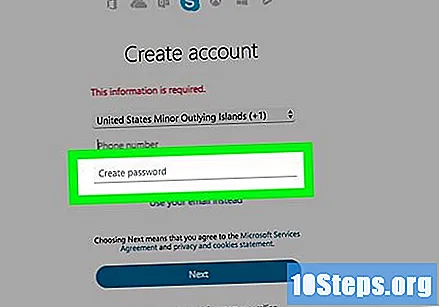
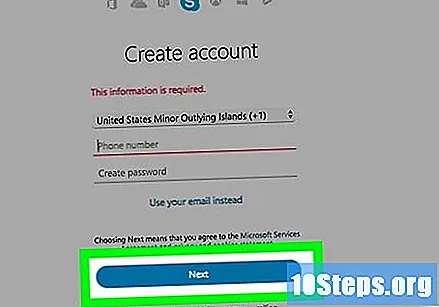
щракнете Следващия, синият бутон в долната част на страницата.
Поставете име и фамилия в съответните интервали.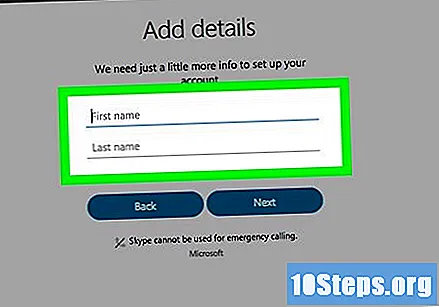
Изберете Следващия.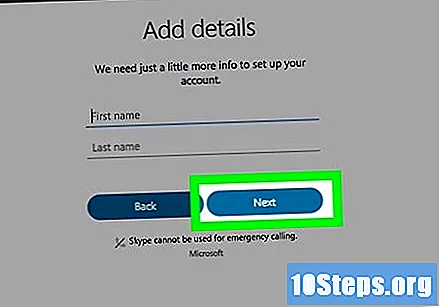
В „Страна / регион“ изберете текущата държава, в която живеете.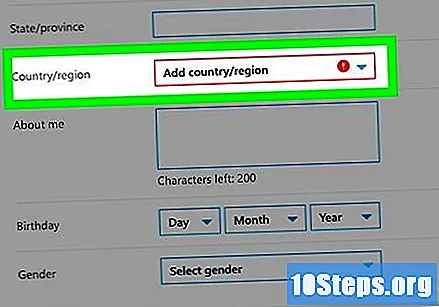
- Skype трябва автоматично да открие това от информацията за местоположението на вашия браузър.
Поставете датата на раждане в „Ден“, „Месец“ и „Година“; когато щракнете върху тези полета, ще се покажат опциите.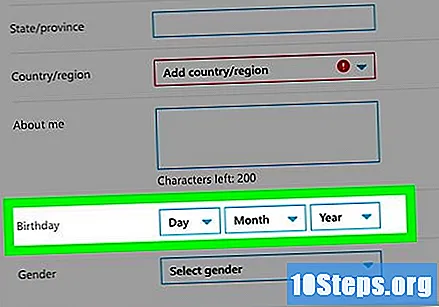
Изберете Следващия.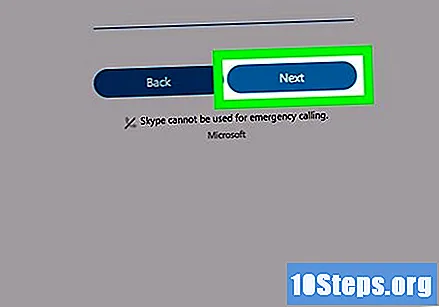
Проверете акаунта. На телефон (или имейл) ще бъде изпратен код; той трябва да бъде поставен в текстовото поле в средата на страницата. За да проверите този код, направете следното: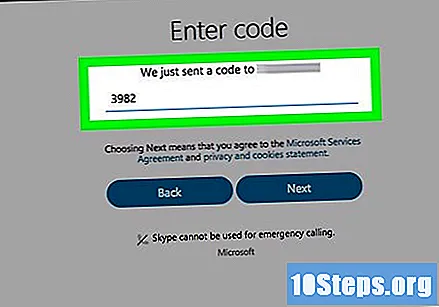
- SMS съобщение: отворете приложението „Съобщения“ на мобилния си телефон и получите достъп до съобщението в Skype. Напишете четирицифрения код.
- електронна поща: отворете пощенската кутия и кликнете върху съобщението „Екип на акаунта на Microsoft“. С удебелен шрифт ще има четирицифрен цифров низ.
щракнете Следващия за да изпратите кода и да създадете своя акаунт в Skype. Може да се използва за влизане в услугата или чрез смартфони, таблети или компютри.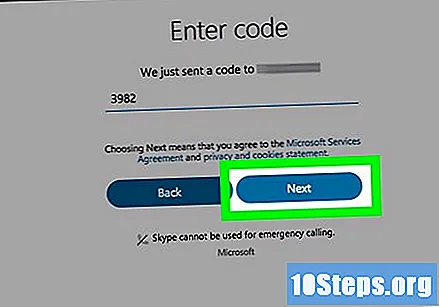
- Ако Skype поиска да бъде въведен друг показан код, направете го и изберете „Напред“, за да завършите създаването на акаунта.
Метод 2 от 2: Създаване на профил на мобилни устройства
Отворете Skype, като докоснете иконата му, синьо „S“ на бял фон.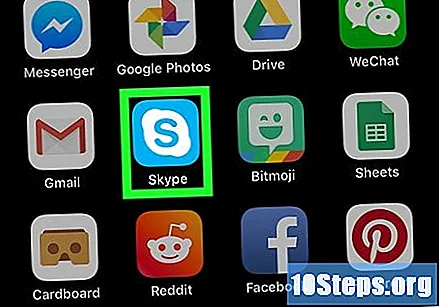
- Потребителите, които все още не са изтеглили приложението Skype, могат да го получат безплатно от App Store (iOS) или Play Store Store (Android).
Изберете Създай профил, почти в края на екрана. Skype ще се отвори.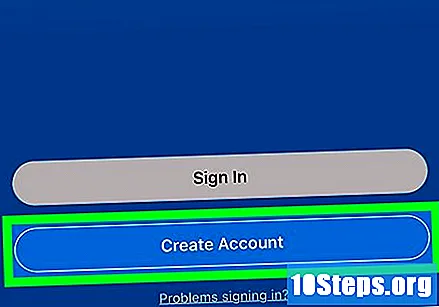
- Ако вече използвате друг акаунт в Skype, докоснете снимката на потребителския си профил или иконата „☰“ и „Изход“, преди да продължите.
Въведете телефонния номер в текстовото поле в средата на екрана.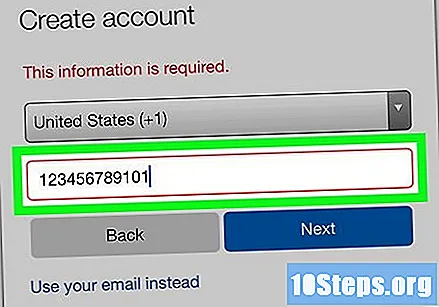
- За да работи имейл като вход, докоснете „Използване на имейл“ под бутона „Назад“. Въведете имейл адреса.
- В бъдеще ще трябва да добавите телефонния номер, за да използвате Skype.
Touch Следващия, синият бутон почти в долната част на екрана.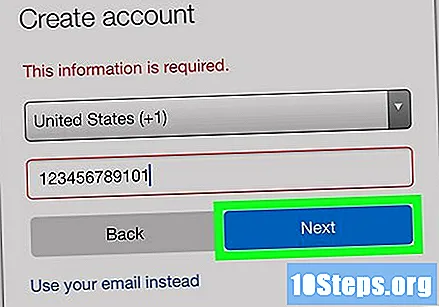
В полето „Създаване на парола“ въведете паролата за Skype профила.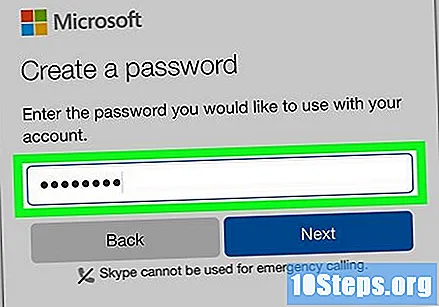
Touch Следващия.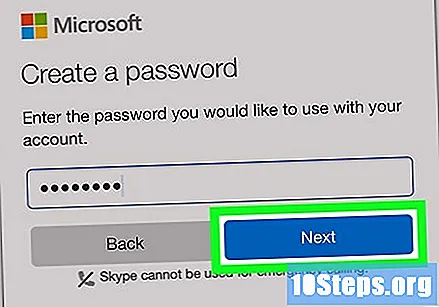
Поставете име и фамилия в съответните полета.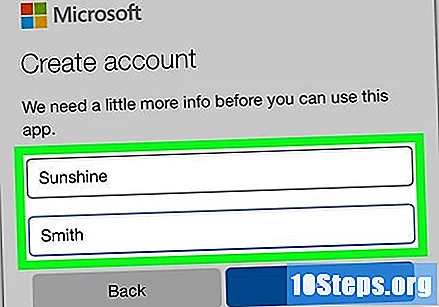
Изберете Следващия.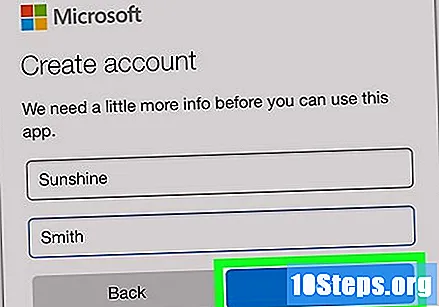
Задайте датата си на раждане. Докоснете всяко падащо меню, за да добавите ден, месец и година на раждане.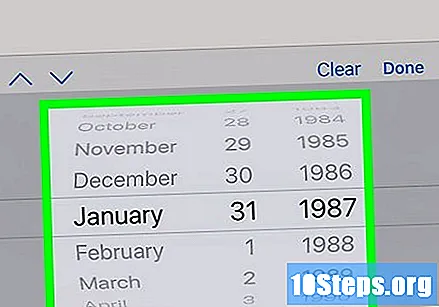
Отново изберете Следващия.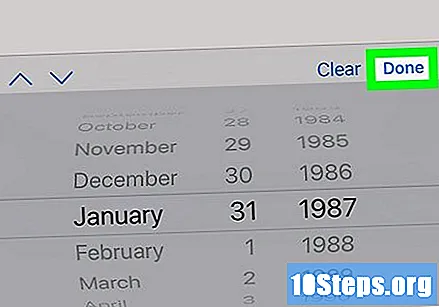
Проверете акаунта. В зависимост от начина, по който сте го създали, ще получите имейл или съобщение от мобилен телефон. Ето как да получите достъп до него: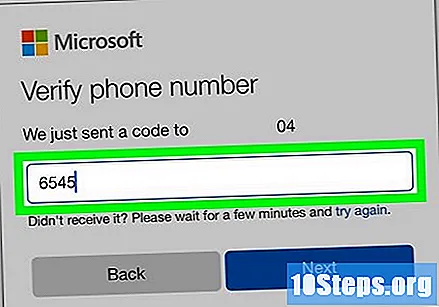
- SMS съобщения: отворете приложението „Съобщения“ и намерете Skype SMS. Ще има четирицифрен код, който трябва да бъде копиран в полето „Вмъкване на код“ в приложението Skype.
- електронна поща: Отворете входящата си поща и отворете „Проверете своя имейл адрес“ от „Екипът на акаунта на Microsoft“. С удебелен шрифт ще има четирицифрен цифров низ, който трябва да бъде копиран в полето „Вмъкване на код“ в Skype.
Touch Следващия за да потвърдите телефона си (или имейл) и да създадете своя акаунт в Skype. Ще се отвори страницата за настройки на приложението.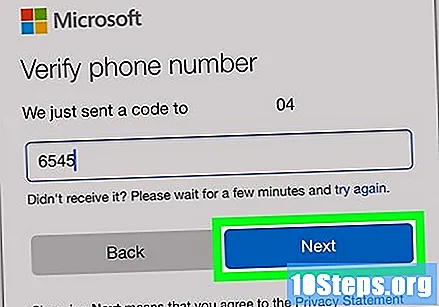
- Ако не сте използвали телефонен номер, ще трябва да го добавите и потвърдите след това, за да можете да използвате Skype.
Персонализирайте приложението. Ще можете да докоснете „Skip“ в горния десен ъгъл на екрана, докато стигнете до основния Skype интерфейс и започнете да го използвате. В противен случай можете да направите някои персонализации, като например: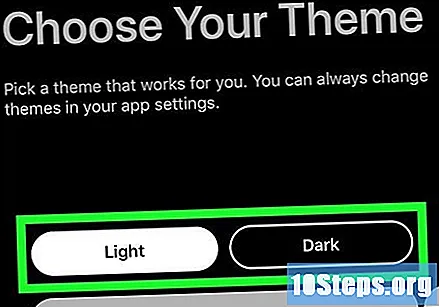
- Изберете тема ("Светлина", "Тъмно" или "Използване на системна конфигурация").
- Докоснете "→" два пъти.
- Разрешете на програмата достъп до контактите, като изберете „OK“ или „Allow“.
- Натиснете отново “→”, ако е необходимо.
Съвети
- За да влезете в Skype, приложението трябва да е изтеглено на вашия компютър, смартфон или таблет.
- Има и уеб версия; достъп до тази страница в браузъра на вашия компютър.
Предупреждения
- Трябва да имате поне 13 години, за да създадете акаунт в Skype.